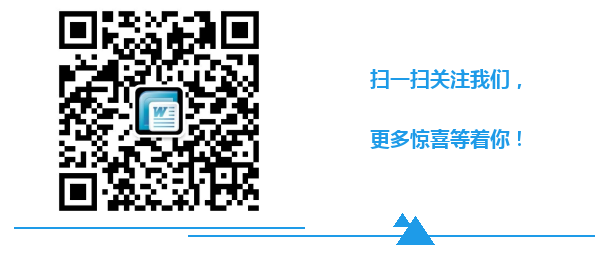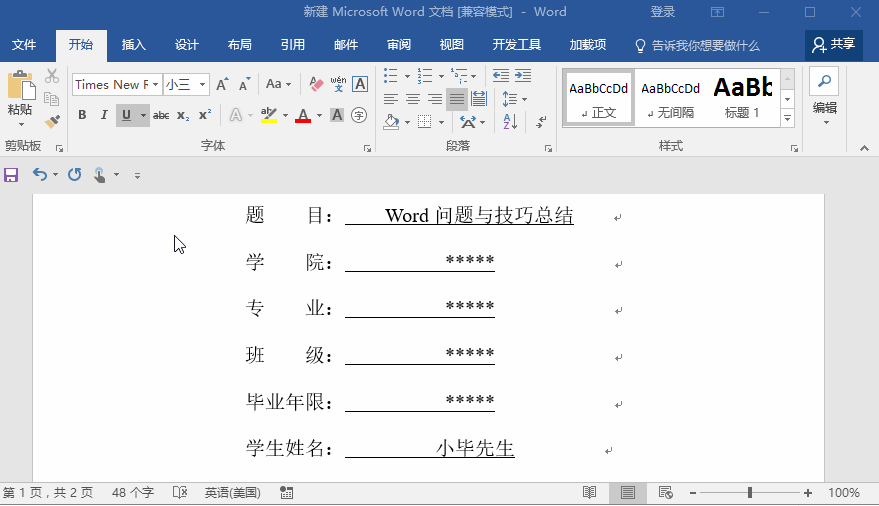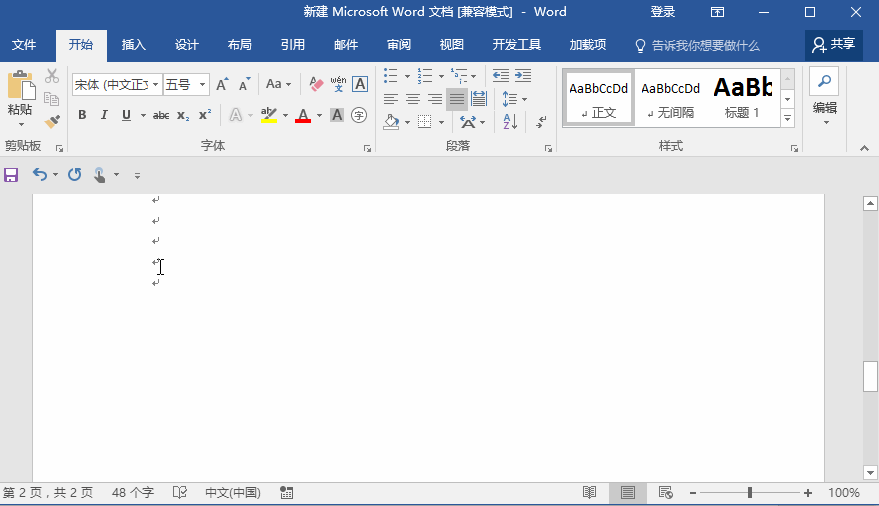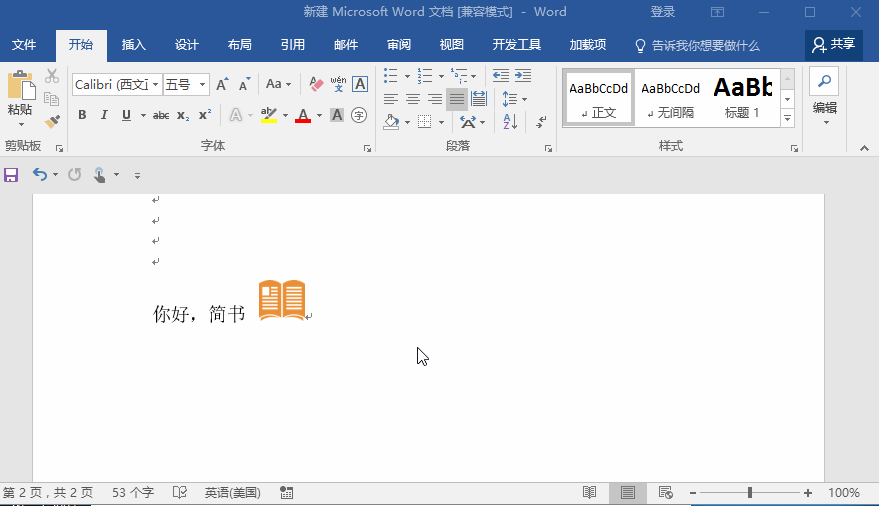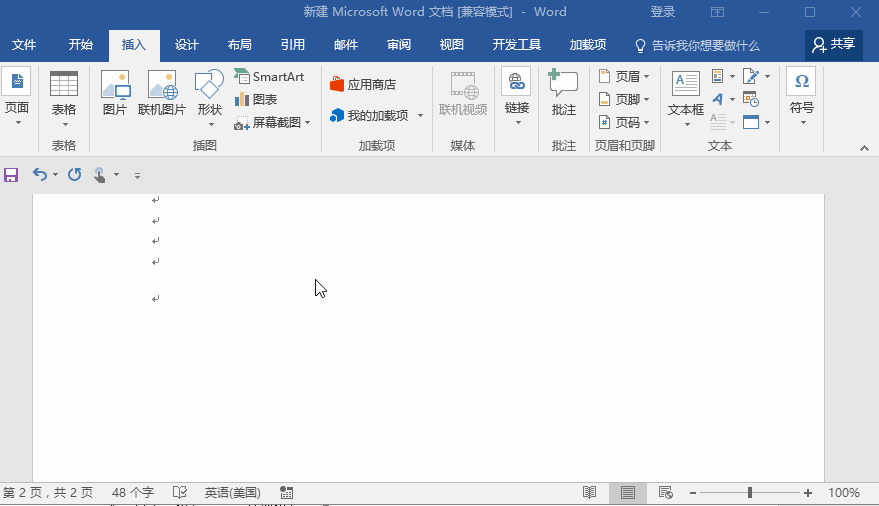来自:呆呆阿扑(ID:DayDayUpBsy)
作者:sharrif
相信大家在使用Word写文档时遇到过各式各样的问题,看起来是个小小的麻烦或者简单的需求,例如某些格式的转换、文章目录的生成、图表公式的编号等等,但往往都束手无策、耗费时间,从而不得不求助别人,最痛心的就是别人也解决不了。
最近在写学年论文,自己也亲身经历了一些问题,很感恩,最终在不懈的努力下也都逐个击破了,按期向指导老师提交了论文。
以下向大家总结一下在使用Word时因版本、设置等原因引发的一些让人迟迟解决不了而头疼的细小问题和技巧,即使现在遇不到但以后遇到了希望也能够在本篇文章中找到解决的办法。
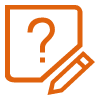
1
使用指数  :☆☆☆☆
:☆☆☆☆
场景描述:这个问题也是我最近遇到的,因为论文要套学校要求的模版格式,当我把封面的的内容粘贴到我的文章首页时,文字尾部的下划线(尾部空格的下划线)便奇迹般的消失了,试了很多种方法,始终给文字结尾部分的空格添加不了消失的下划线,看起来相当别扭,为了解决它真是让我费劲了心思。
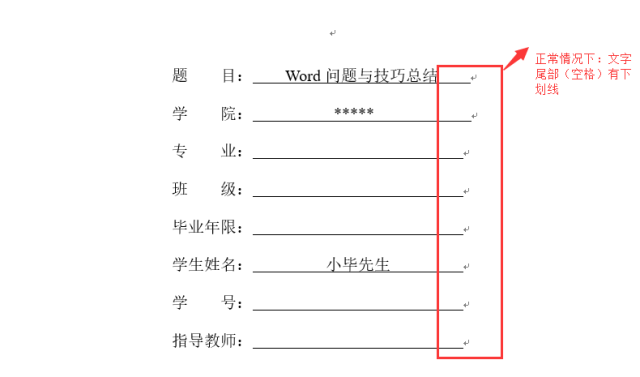
以上场景的正常情况▲
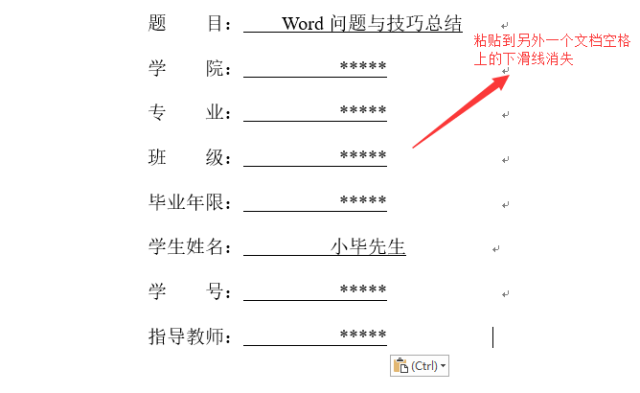
文字尾部空格下滑线缺失情况▲
具体做法:点击顶部菜单的“文件”,再点击“选项”,此时会弹出Word选项对话框,选择对话框中左侧的“高级”按钮,滑动滚动条找到“为尾部空格添加下划线”选项,然后选中,点击确定即可,原来粘贴过来的内容尾部空格就会出现完整的下划线。
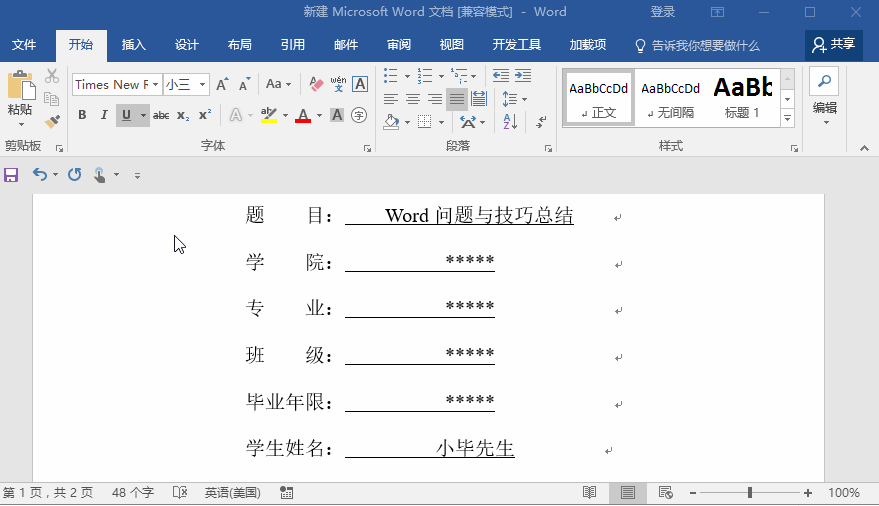
2
使用指数  :☆☆☆
:☆☆☆
场景描述:有时会有这样一种需求,就是想快速的重复输入前面刚刚输过的内容,这时F4键就可以闪亮登场了,用起来相当之高效,话不多说,直接上效果:
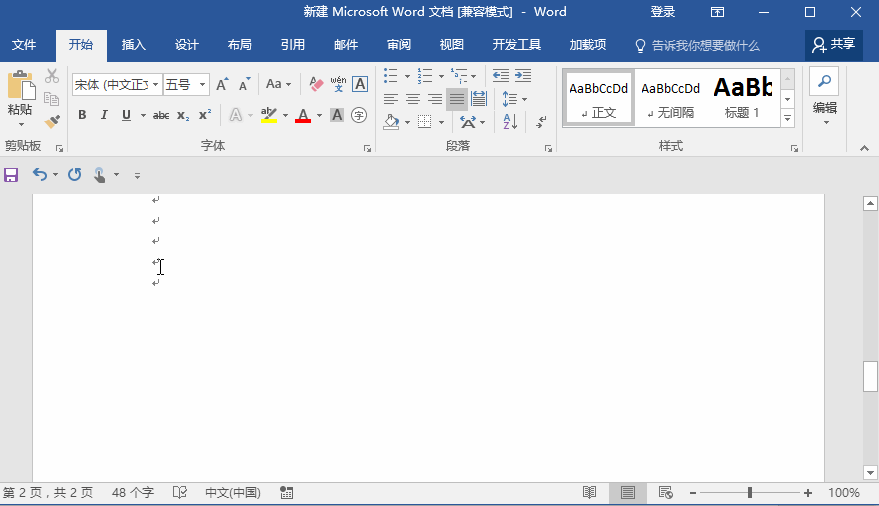
是不是相当快速的满足了这种需求。
具体做法:输入内容后,若想重复该内容,不用再重复打字,直接按F4便可重复输入该内容,自己可以试试这个效果,着实方便!
使用指数  :☆☆
:☆☆
场景描述:当文章有些文字段落中含有小图标时,往往会遇到小图标和该段文字不能对齐的情况,此时就可以设置段落的属性来达到两者对齐的效果。
具体做法:点击顶部“开始选项卡”,展开段落选项右下角的小图标,便会出现段落属性设置的对话框,在对话框中选择“中文版式”,将文本对齐方式设置为“居中”即可达到效果。
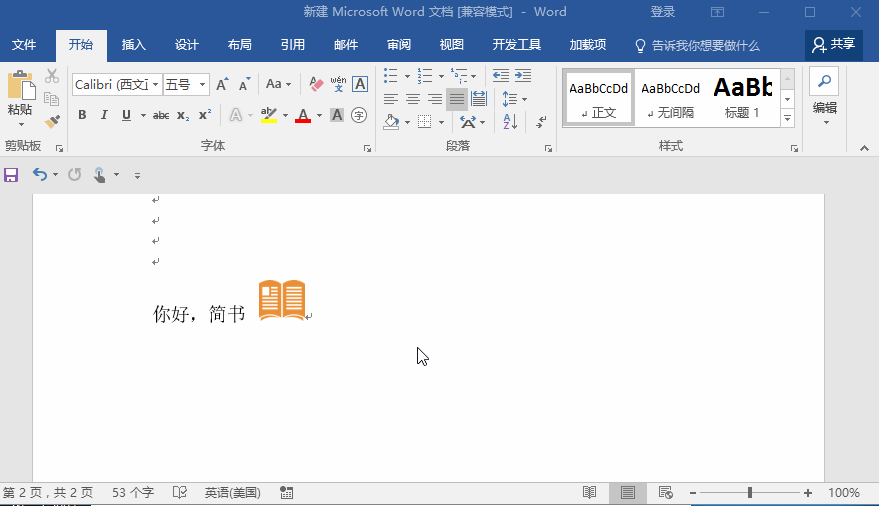
4
使用指数  :☆☆
:☆☆
场景描述:大家应该没怎么注意到输入10以上带圈数字的问题,因为平时基本上用不到,如果要用,你直接在“符号”里面找其实是找不出10以上的带圈数字,因此帮大家 get一下这项小技能,万一以后有这个需要呢。
具体做法:选择顶部菜单栏的“插入”选项卡,点击“符号”—“其他符号”,字体选择“Arial Unicode MS”,子集选择“带括号的字母数字”即可出现10以上的带圈数字,是不是很容易,其实这些都是一些小细节,但往往一些我们不知道的细节有时会让人特别头疼、无从下手。
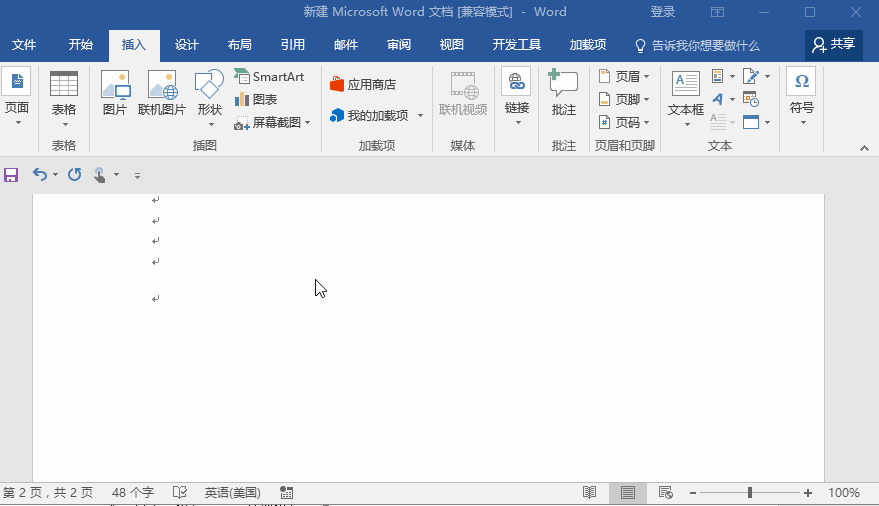
注:以上技巧演示均使用Word 2016版本完成。
以上的内容希望可以帮大家在使用Word时提供一些有利的帮助,若是有什么问题欢迎在下方留言。
后台回复“动画教程”,获取《Word精选动画教程》
后台回复“简历模板”,获取《100份简历模板》
后台回复“面试题”, 获取《100份名企笔试、面试题》
想要更多精品干货,请持续关注微信公众号 Word技巧(ID:WordSkill)↓↓↓
●进入公众号输入771发送,即可阅读本文
●进入公众号输入m发送,获取全部文章目录